Работа с MS Word на 1s - за най-малките
Публикация - неговата ода р бележка, съдържащ код на пробата за:
1. пълнене данни Word шаблон от 1С;
2. Попълване на Word заглавната част на информационния 1C;
3. попълване на таблици с данни в Word 1C;
Първи стъпки
В повечето случаи, следващата задача се поставя пред нас:
Трябва да отворите документ, Word, попълнено с данните от 1C.
За да направите това, ние трябва да се подготви документ шаблон Word. Не бъркайте това с една дума шаблони, Word специални конфигурационни файлове, които съдържат документи за повторна употреба. Имаме нужда от нормална vordovsky документ rasshireniemi * .docx или * .doc. И след това пуснати на документа в оформлението с двоични данни.
На следващо място, аз обикновено се създаде структура поле, което ще бъде изпълнен в шаблона. Този подход обединява процедура пълнене шаблон, както и да се опрости нейното последващо промяна.
Ровя малко в принципите на Божието дело.
Всеки документ, Word е разделена на секции, които са съставени от страници.
За всеки раздел, има възможност да създават свои собствени номериране елементи, уникални заглавки и настройка на страница. Например, за да се превърне една страница (за отпечатване като пейзаж), е необходимо да се създаде отделен дял.
Word Всяка страница е разделена на няколко зони:
- удар с глава
- Основният текст
- долния
Трябва да се отбележи, че във всяка секция може да има уникален горния или долния колонтитул на първа страница.
Попълване на потребителски настройки
ние може да изпълнява в тяхното търсене и имат вградени обекти, като таблици, когато се говори за тези колекции.
Сега имаме повече или по-малко се научили как да влезете в областта на Word, може да те poshurovat и извършва подмяна на нашите параметри:
Ние считаме, че по-подробно метода Execute. Параметрите му са идентични dialogovumu кутия при подмяната / neposedresvenno търсите от MS Word:
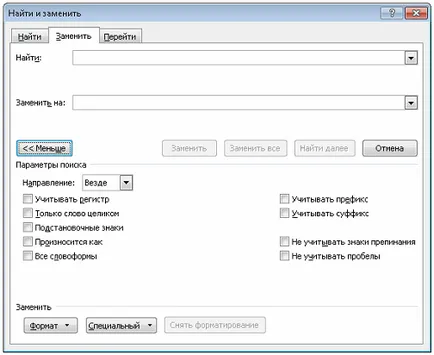
И тук е на основните параметри (безплатно справка за превод MSDN):
- Търсене на текст - String - Текстът да бъде заменен. Текстът може да съдържа специални параметри. Например, ^ р - абзац, ^ т - раздел
- Чувствителност - Булева - Ако това е вярно, тогава търсенето ще бъде главни и малки букви
- Цели думи - Булева - Ако това е вярно, тогава цели думи са търсили. Въвеждане на думи не се броят. Например, ако търсите думата дома липсва думата дома
- Използвайте заместващи символи - Булева - Ако това е вярно, вграденият в регулярните изрази са използвани.
- Търсене на подобни - Булева - Ако това е вярно, тогава резултатите от търсенето ще съдържа подобни думи
- Търсене на всички форми - Булева - Ако това е вярно, резултатите от търсенето ще включват различни форми на думи.
- Търсене на първо място - Булева - Ако това е вярно, то ще се извърши от началото до края на документа
- Покритие - WdFindWrap - определи дали посоката на търсене
- Форматиране - - Форматът на текста
- низ замяна - низ - низ, в който оригиналният текст ще бъде заменен
- Броят на замествания - WdReplace - Определя колко пъти да се извърши на мястото на
- и т.н.
WdReplace - постоянна стойност:
wdReplaceAll 2
wdReplaceNone 0
wdReplaceOne 1
Този метод не осигурява "замяна низ" като избор, но той работи някъде в 10-пъти по-бавно. Можете да използвате малко коригирани функция проба за извличане на избраната област:
Вече получаване на избор, можете да редактирате стила на текст, шрифт и т.н.
При получаване на шаблон в тялото на документ трябва navstavlyat области тип DOCVARIABLE (клавиши могат да бъдат вмъкнати Ctrl + F9).
Достъпът до тези области може да бъде получена след прост начин:
Retabulating модел
Така че ние попълнено параметрите в основния текст на документа, сменете параметъра в горния и долния колонтитул, но ние все още имаме още един проблем - трябва да се попълнят в таблицата.
Подходът е описано по-долу, е подходящ само за маси с известен формат. Т.е. ние можем произволно форматирана таблица и своята линия първоначално. Но след това се промени доста проблематично.
За таблици могат да бъдат достъпни през зоната на документа.
На следващо място, получи една маса, ние работим с нея на обичайната схема - редове, колони.
За да укажете шаблона форматиране по-лесно да създадете таблица с празен първи ред, който в последствие се отстранят.
Тук по принцип и всички. Основните въпроси, които възникват при работа с Word, аз се опитах да се подчертае. Надявам се, че този преглед ще ви помогне в работата си =)
Критиката е добре дошъл. Колкото повече коментари по-добро ръководство =)